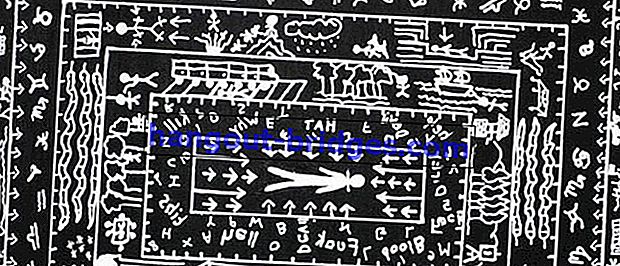제어판을 통해 PC / 노트북에서 WiFi 암호를 보는 방법
PC에 연결된 WiFi 비밀번호를 보시겠습니까? 쉬운 방법이 있습니다. 제어판을 통해 잊어 버린 WiFi 암호를 찾을 수 있습니다.
집에서 랩톱에 자동으로 연결된 WiFi 암호를 잊었을 수 있습니다. 따라서 친척이 물으면 대답 할 수 없습니다.
실제로 솔루션은 매우 쉽습니다! 이전에 연결된 WiFi 암호를 찾으려면 제어판을 열면됩니다.
이제이 기사에서 Jaka는 제어판을 통해 PC에서 WiFi 암호를 보는 방법에 대한 정보를 제공합니다 . 잘 들어!
제어판을 통해 PC에서 WiFi 비밀번호를 보는 방법
WiFi 암호는 캠퍼스, 식당 또는 개인 장소와 같은 공공 장소에 있든 관계없이 WiFi 네트워크에 액세스 할 수있는 주요 열쇠입니다.
식당이나 캠퍼스에 있다면 근처의 직원에게 WiFi 암호를 물어볼 수 있습니다.
그러나 친구의 집에 있다면 다릅니다. 일반적으로 친구는 여전히 WiFi 네트워크를 사용할 수 있지만 랩톱에 암호를 입력하는 사람입니다.
흥미로운가요? 글쎄, 그러나 당신은 실제로 제어판을 통해 암호를 확인할 수 있습니다. 방법은 다음과 같습니다.
1 단계-제어판을 엽니 다
먼저 제어판을 열고 시작 로고 를 클릭하는 방법을 선택한 다음 제어판 을 선택하십시오 .

2 단계-메뉴 들어가기
다음으로 제어판 메뉴로 이동하여 많은 선택 사항이 있습니다. 네트워크 및 인터넷을 클릭하십시오.

WiFi 암호를 보는 단계 다음 ...
3 단계-네트워크 및 공유 센터 선택
몇 가지 옵션이 다시 나타납니다. 네트워크 및 공유 센터를 선택하십시오.

4 단계-무선 네트워크 관리를 클릭하십시오
무선 네트워크 관리 기사를 클릭하십시오 .

5 단계-WiFi 네트워크 선택
컴퓨터에 연결된 모든 WiFi 네트워크 목록이 표시됩니다.

6 단계-네트워크 클릭
원하는 WiFi 네트워크 중 하나를 두 번 클릭합니다 (여기서 Jaka는 FERRARI SCHOOL이라는 네트워크를 사용합니다). 그러면 다음과 같이 새 탭이 나타납니다.

7 단계-완료
보안 탭을 클릭 한 다음 문자 표시 상자 를 선택하면 WiFi 암호가 자동으로 나타납니다.

위의 방법을 사용하는 것 외에도 Android 전화에서 WiFi 암호를 보려면 아래 기사를 열 수 있습니다.
 기사보기
기사보기
비디오 : 안드로이드에서 WiFi 인터넷 연결 속도를 높이는 5 가지 쉬운 방법
자카의 제어판을 통해 PC에서 WiFi 암호를 보는 방법은 무엇입니까? 어떻게 생각해? 쉽고 실용적인 권리?
당신이 제안이나 질문이있는 경우, 아래의 댓글 상자를 통해 알려 주시기 바랍니다 공유하는 것을 잊지 마세요!